
Afficher et verrouiller les écrans des élèves avec En classe
Contrôlez quand et comment les élèves utilisent leur appareil (notamment pour le partage de fichiers ou pour afficher leur écran) afin de vous assurer qu’ils se concentrent sur leur travail.
Remarque : selon la configuration de votre solution de gestion des appareils mobiles (MDM), il se peut que vous ne puissiez pas exécuter cette tâche. Demandez à votre administrateur MDM de consulter la rubrique Gérer AirPlay et Voir l’écran pour En classe dans une solution MDM.
Voir les écrans de plusieurs élèves
Dans En classe
 , sélectionnez une classe dans la barre latérale.
, sélectionnez une classe dans la barre latérale.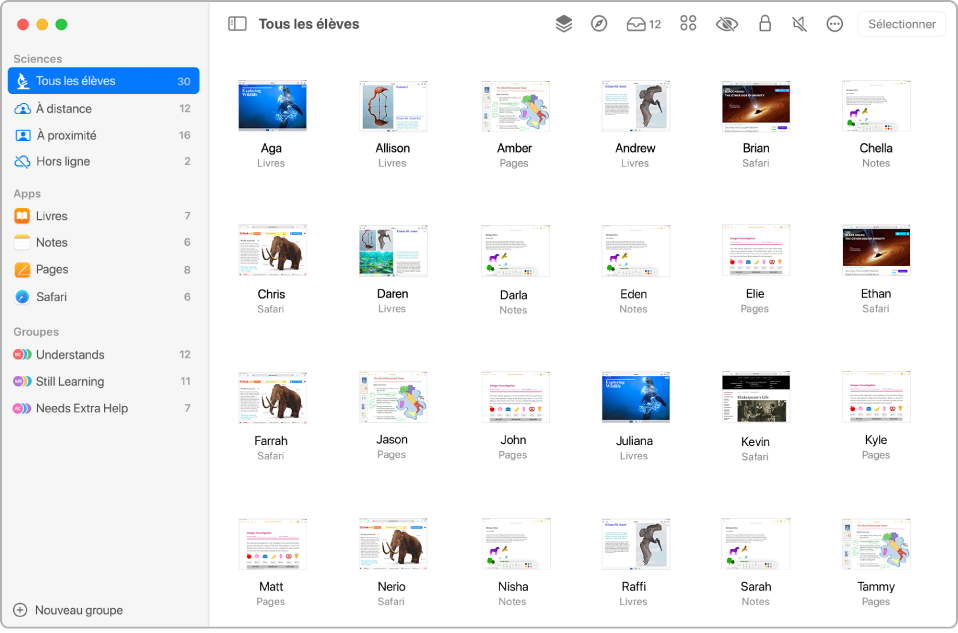
Procédez de l’une des manières suivantes :
Sélectionnez « Tous les élèves » dans la barre latérale.
Sélectionnez un groupe en particulier dans la barre latérale.
Créez manuellement un groupe, puis sélectionnez-le dans la barre latérale.
Cliquez sur Sélectionner dans le coin supérieur droit de l’écran, sélectionnez des élèves en particulier, puis cliquez sur OK.
Dans la liste d’actions, cliquez sur le bouton « Voir les écrans »
 .
.Appuyez sur les touches Commande + Plus (+) pour effectuer un zoom avant et Commande + Moins (–) pour effectuer un zoom arrière. Vous pouvez également utiliser un trackpad ou accéder au zoom avant et au zoom arrière à partir du menu Présentation.
Lorsque vous avez terminé de consulter les écrans, cliquez sur le bouton « Voir les initiales »
 .
.
Voir l’écran d’un seul élève
Dans En classe
 , sélectionnez une classe dans la barre latérale.
, sélectionnez une classe dans la barre latérale.Sélectionnez l’élève.
La fenêtre Actions s’affiche.
Cliquez sur le bouton « Voir l’écran »
 .
.Appuyez sur les touches Commande + Plus (+) pour effectuer un zoom avant et Commande + Moins (–) pour effectuer un zoom arrière. Vous pouvez également utiliser un trackpad ou accéder au zoom avant et au zoom arrière à partir du menu Présentation.
Lorsque vous avez terminé de consulter l’écran, cliquez sur OK.
Verrouiller ou déverrouiller les écrans de plusieurs élèves (classes à proximité uniquement)
Empêchez les élèves d’utiliser leur appareil en le verrouillant. Verrouiller les appareils des élèves oblige également chaque élève à saisir son code ou mot de passe une fois l’écran déverrouillé.
Dans En classe
 , sélectionnez une classe dans la barre latérale.
, sélectionnez une classe dans la barre latérale.Procédez de l’une des manières suivantes :
Sélectionnez « Tous les élèves » dans la barre latérale.
Sélectionnez un groupe en particulier dans la barre latérale.
Créez manuellement un groupe, puis sélectionnez-le dans la barre latérale.
Cliquez sur Sélectionner dans le coin supérieur droit de l’écran, sélectionnez des élèves en particulier, puis cliquez sur OK.
Dans la liste d’actions, effectuez l’une des actions suivantes :
Cliquez sur Verrouiller
 pour verrouiller les écrans.
pour verrouiller les écrans.Si les écrans sont déjà verrouillés, cliquez sur Déverrouiller
 pour les déverrouiller.
pour les déverrouiller.
Cliquez sur OK.
Verrouiller ou déverrouiller l’écran d’un seul élève (classes à proximité uniquement)
Empêchez un élève d’utiliser son appareil en le verrouillant. Verrouiller l’appareil d’un élève l’oblige également à saisir son code ou son mot de passe une fois l’écran déverrouillé.
Dans En classe
 , sélectionnez une classe dans la barre latérale.
, sélectionnez une classe dans la barre latérale.Sélectionnez l’élève.
La fenêtre Actions s’affiche.
Procédez de l’une des manières suivantes :
Cliquez sur Verrouiller
 pour verrouiller l’écran.
pour verrouiller l’écran.Si l’écran est déjà verrouillé, cliquez sur Déverrouiller
 pour le déverrouiller.
pour le déverrouiller.
Cliquez sur Terminé.